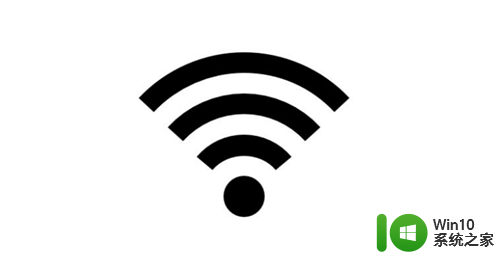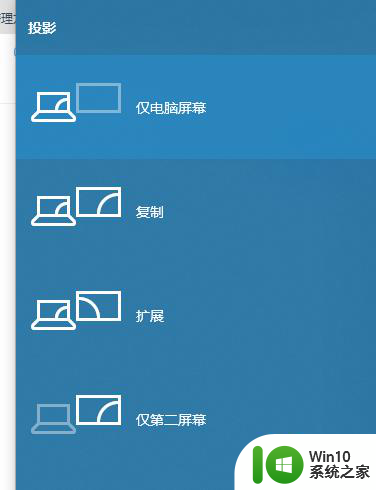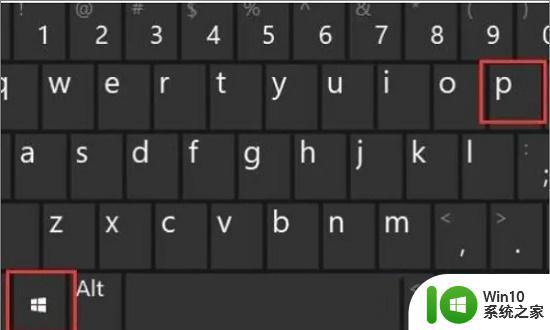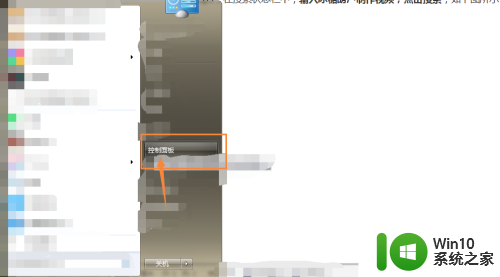苹果电脑怎样接投影 苹果笔记本电脑投影连接方法
苹果笔记本电脑在进行投影连接时,可以通过不同的方式实现,其中最常用的方法包括使用HDMI线缆或者无线投屏功能,通过HDMI线缆连接,用户只需将一端插入笔记本电脑的HDMI接口,另一端连接到投影仪即可实现投影。而苹果笔记本电脑也支持AirPlay功能,用户可以通过Wi-Fi网络无线投屏至支持AirPlay的投影设备,操作简便便捷。无论是通过有线连接还是无线投屏,苹果电脑都能轻松实现投影功能,为用户带来更便捷的使用体验。
解决方法:
1、将外接显示器连上电源,数据线连接上Mac(买显示器的时候别忘了买转接线,因为现在Mac提供的显示端口一般都是HDMI或者thunderbolt),这时打开显示器,系统会自动识别。
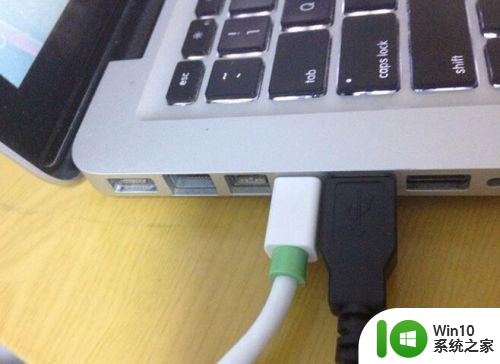
2、打开系统偏好设置,进入显示器设置。
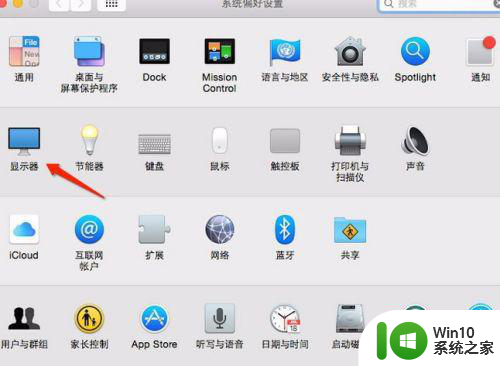
3、点开显示器选项可以看到两个屏幕设置页面,其中分辨率等相关设置Mac自动会优化无需手动设置。
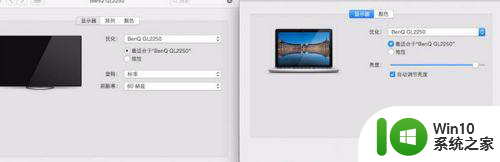
4、第一次使用Mac外接显示器的朋友会发现,自己在Mac操作时,外接的显示器并不会投影Mac屏幕所显示的内容,这是Mac独有的“排列”显示功能。
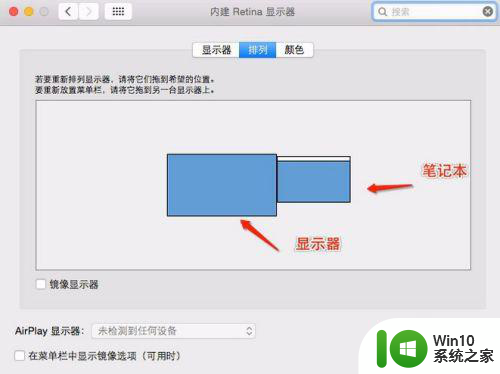
5、Mac的显示器与外接显示器是并列存在的两个显示屏,鼠标左右滑动即可发现鼠标指针可以在两个屏幕之间“穿梭”。
设置主显示器,所谓主显示器就是系统Dock、桌面和statusbar所在的显示器。设置方法非常简单,直接拖拽这里最上边的小白条即可。
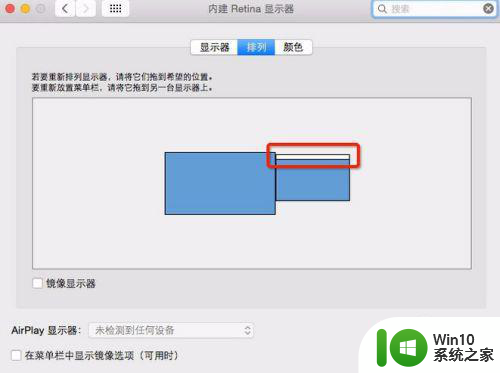
6、不喜欢这种并列显示的方式,也可以切换会传统的直接投影模式,勾选图中的“镜像显示器”让Mac和外接显示器的显示内容保持同步了。
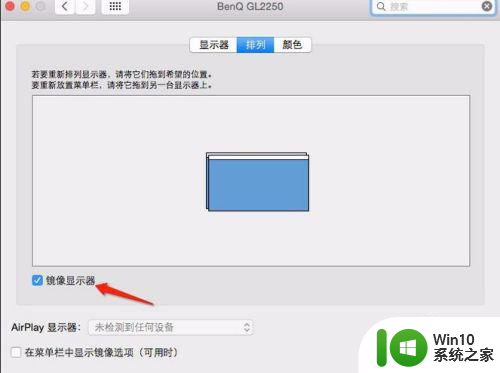
以上就是苹果电脑怎样接投影的全部内容,如果有遇到这种情况,那么你就可以根据小编的操作来进行解决,非常的简单快速,一步到位。